Apple-ID muss überprüft werden
161.875 Aufrufe • Lesezeit: 2 Minuten
 Hin und wieder kommt es vor, dass auf dem iPhone eine Meldung mit dem Hinweis Apple-ID-Überprüfung angezeigt wird. Die Ursachen können vielfältig sein, die Lösung ist häufig nicht leicht. Noch dazu dann, wenn die von iOS vorgeschlagenen Schritte nicht fruchten und der Login in den iCloud-Account weiterhin nicht funktioniert. Wenn ihr einmal vor diesem Problem stehen solltet, soll euch dieser Trick helfen, wieder die Kontrolle über euren iCloud-Account zu erlangen!
Hin und wieder kommt es vor, dass auf dem iPhone eine Meldung mit dem Hinweis Apple-ID-Überprüfung angezeigt wird. Die Ursachen können vielfältig sein, die Lösung ist häufig nicht leicht. Noch dazu dann, wenn die von iOS vorgeschlagenen Schritte nicht fruchten und der Login in den iCloud-Account weiterhin nicht funktioniert. Wenn ihr einmal vor diesem Problem stehen solltet, soll euch dieser Trick helfen, wieder die Kontrolle über euren iCloud-Account zu erlangen!
Inhaltsverzeichnis
iOS aktualisieren
Bevor ihr irgendwelche anderen Schritte unternehmt, solltet ihr zunächst euer iPhone auf die neueste Version von iOS aktualisieren („Einstellungen“ → „Allgemein“ → „Softwareupdate“). Möglicherweise ist das Problem damit bereits behoben.
„Apple-ID-Überprüfung“ – Das könnt ihr tun!
Wenn auf eurem Homescreen oder im Sperrbildschirm die Meldung erscheint, dass ihr in den Einstellungen das Passwort für eure Apple-ID erneut eingeben müsst, dann solltet ihr genau das zunächst versuchen. Tippt auf „Einstellungen“ und gebt euer Apple-ID-Passwort ein.
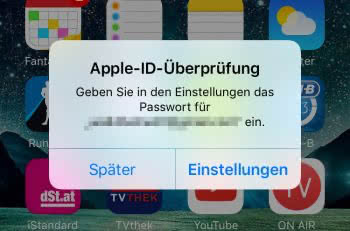
Wenn der Login fehlschlägt, solltet ihr folgende Schritte der Reihe nach durchführen:
1. iCloud-Account abmelden
Einstellungen → [Euer Name] → AbmeldenLoggt euch zuerst auf allen Geräten aus eurem iCloud-Account aus. Öffnet hierzu unter iOS die „Einstellungen“, tippt oben auf euren Namen, scrollt bis ganz nach unten und wählt „Abmelden“. Stellt sicher, dass ihr nirgends mehr mit eurem iCloud-Account angemeldet seid.
2. Geräte löschen
Öffnet in eurem Browser (entweder direkt am iPhone oder auf einem Computer) die Seite „https://appleid.apple.com“ und loggt euch mit eurer Apple-ID ein. Scrollt dann ein wenig nach unten bis zum Punkt „Geräte“. Je nachdem, ob ihr die zweistufige Authentifizierung verwendet oder nicht, sind an dieser Stelle unterschiedliche Schritte zur Überprüfung eurer Identität erforderlich.
Auf dieser Seite seht ihr, auf welchen Geräten ihr mit eurer Apple-ID angemeldet seid. Klickt auf jedes Gerät und wählt „Aus dem Account entfernen“, bis kein einziges Gerät mehr zu sehen ist.
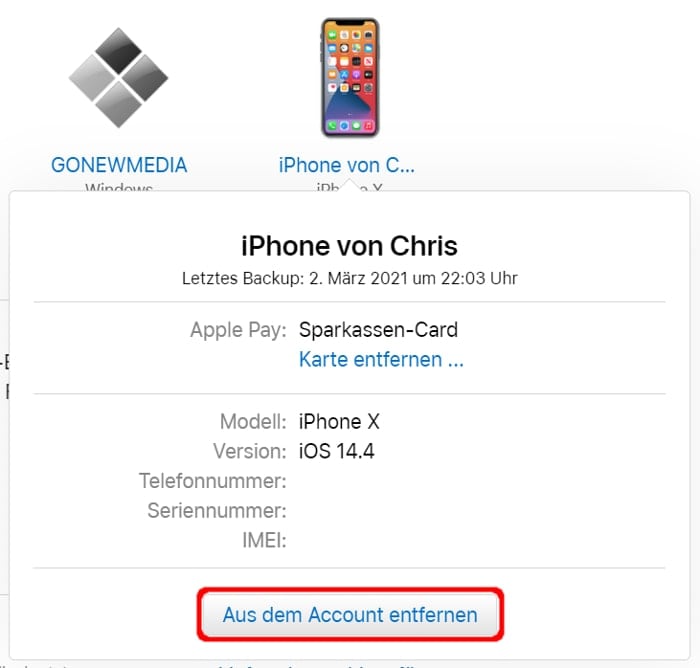
3. iCloud-Account anmelden
Loggt euch jetzt auf allen Geräten wieder mit eurem iCloud-Account ein („Einstellungen“ → „Beim iPhone anmelden“) und die Fehlermeldung sollte verschwunden sein.
Passwort zurücksetzen (optional)
Sollten die bisherigen Schritte das Problem nicht behoben haben, könnt ihr zusätzlich ein neues Passwort für eure Apple-ID festlegen (wiederum unter „https://appleid.apple.com“), indem ihr unter Sicherheit auf „Passwort ändern“ klickt. Anschließend solltet ihr die Schritte 1 bis 3 nochmals durchführen, euch also zunächst überall abmelden, eventuell angezeigte Geräte löschen und euch dann wieder anmelden.
iPhone Tricks, die ich bisher NICHT kannte! 🤯

iPhone-Tricks.de als App
Empfange gratis coole iPhone Tricks, neue iOS Update Tipps & wichtige News!
Per App oder E-Mail Newsletter!
